ທ່ານພຽງແຕ່ໃສ່ຊິມກາດ ໃໝ່ ໃສ່ iPhone ຂອງທ່ານ, ແຕ່ມີບາງຢ່າງທີ່ຜິດພາດ. iPhone ຂອງທ່ານ ກຳ ລັງບອກທ່ານວ່າຊິມກາດບໍ່ຖືກຮອງຮັບ. ໃນບົດຂຽນນີ້, ຂ້ອຍຈະສະແດງໃຫ້ເຈົ້າເຫັນ ວິທີການແກ້ໄຂບັນຫາທີ່ທ່ານມີເມື່ອ iPhone ຂອງທ່ານເວົ້າວ່າ 'ຊິມບໍ່ເຂົ້າກັນ' .
ເປັນຫຍັງຊິມ iPhone ຂອງຂ້ອຍບໍ່ເຂົ້າກັນໄດ້?
ໂດຍທົ່ວໄປແລ້ວ iPhone ບອກວ່າຊິມບໍ່ຖືກຮອງຮັບເພາະວ່າ iPhone ຈະຖືກສະກັດໂດຍຜູ້ໃຫ້ບໍລິການຫຼືຜູ້ໃຫ້ບໍລິການມືຖືຂອງທ່ານ. ນີ້ ໝາຍ ຄວາມວ່າໃນ iPhone ນັ້ນທ່ານບໍ່ສາມາດໃສ່ຊິມກາດຈາກຜູ້ໃຫ້ບໍລິການອື່ນ.
ເພື່ອກວດສອບວ່າ iPhone ຂອງທ່ານຖືກລັອກ, ເປີດການຕັ້ງຄ່າແລະແຕະ General> About> ປະຕິບັດການລັອກ . iPhone ປົດລັອກຈະເວົ້າ ບໍ່ມີຂໍ້ ຈຳ ກັດຂອງຊິມ .
ຖ້າທ່ານບໍ່ເຫັນຕົວເລືອກນີ້, ຫຼືຖ້າມັນບອກວ່າບໍ່ດັ່ງນັ້ນ, ໃຫ້ຕິດຕໍ່ຜູ້ໃຫ້ບໍລິການມືຖືຂອງທ່ານເພື່ອປົດລັອກ iPhone ຂອງທ່ານ.
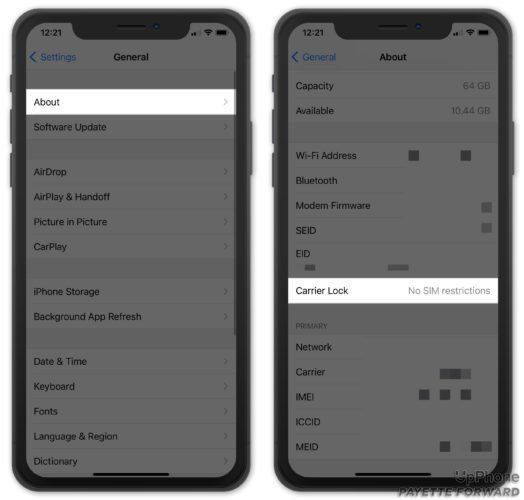
ເຖິງແມ່ນວ່າສະຖານະການທີ່ໄດ້ອະທິບາຍຂ້າງເທິງນີ້ອາດຈະໃຊ້ໄດ້ໃນຫຼາຍໆກໍລະນີ, ແຕ່ມັນຈະບໍ່ ນຳ ໃຊ້ກັບທຸກໆຢ່າງ. ສິ່ງນີ້ບໍ່ ໜ້າ ຈະເປັນໄປໄດ້, ແຕ່ທ່ານອາດຈະປະສົບບັນຫາກັບຊອບແວ. ປະຕິບັດຕາມຂັ້ນຕອນຂ້າງລຸ່ມນີ້ເພື່ອແກ້ໄຂບັນຫາ.
ເລີ່ມຕົ້ນ ໃໝ່ iPhone ຂອງທ່ານ
ການຕັ້ງ iPhone ຂອງທ່ານຄືນ ໃໝ່ ເປັນການແກ້ໄຂໄວ ສຳ ລັບບັນຫາຊໍແວຕ່າງໆ. ວິທີການເລີ່ມຕົ້ນ ໃໝ່ iPhone ຂອງທ່ານແຕກຕ່າງກັນໄປຕາມຮູບແບບທີ່ທ່ານມີ:
ໄອໂຟນທີ່ມີ Face ID : ພ້ອມໆກັນກົດແລະຖື ປຸ່ມພະລັງງານ ອ ປຸ່ມປະລິມານໃດໆ ຈົນກ່ວາປາກົດ ຮູດເພື່ອປິດ ໃນ ໜ້າ ຈໍ. ເລື່ອນໄອຄອນພະລັງງານຈາກຊ້າຍຫາຂວາທົ່ວ ໜ້າ ຈໍເພື່ອປິດ iPhone ຂອງທ່ານ. ຈາກນັ້ນ, ກົດປຸ່ມແລະກົດປຸ່ມ Side ອີກຄັ້ງຈົນກວ່າສັນຍາລັກຂອງ Apple ຈະປາກົດຢູ່ ໜ້າ ຈໍເພື່ອເປີດ iPhone ຂອງທ່ານ.
iPhone sin Face ID : ກົດແລະຖື ປຸ່ມພະລັງງານ , ຫຼັງຈາກນັ້ນເລື່ອນໄອຄອນພະລັງງານຂ້າມ ໜ້າ ຈໍເມື່ອ ຮູດເພື່ອປິດ . ກົດແລະຖືປຸ່ມພະລັງງານອີກເທື່ອຫນຶ່ງເພື່ອເລີ່ມຕົ້ນໃຫມ່ iPhone ຂອງທ່ານ.
ເຊື່ອມຕໍ່ກັບ wifi ແຕ່ບໍ່ມີ iphone ອິນເຕີເນັດ
ກວດເບິ່ງການອັບເດດ iOS
Apple ມັກຈະປ່ອຍອັບເດດ iOS ໃໝ່ ເພື່ອແກ້ໄຂຂໍ້ບົກພ່ອງຕ່າງໆແລະປະຕິບັດຄຸນລັກສະນະ ໃໝ່. ມັນເປັນຄວາມຄິດທີ່ດີທີ່ຈະຮັກສາ iPhone ຂອງທ່ານ, ເຖິງແມ່ນວ່າມັນກໍ່ສາມາດແກ້ໄຂບັນຫານີ້ໄດ້.
- ເປີດ ການຕັ້ງຄ່າ .
- ກົດ ທົ່ວໄປ .
- ແຕະ ການປັບປຸງຊອບແວ .
ແຕະ ດາວໂຫລດແລະຕິດຕັ້ງ ຖ້າມີການອັບເດດ iOS ຢູ່. ສືບຕໍ່ຂັ້ນຕອນຕໍ່ໄປຖ້າ iPhone ຂອງທ່ານອັບເດດ.
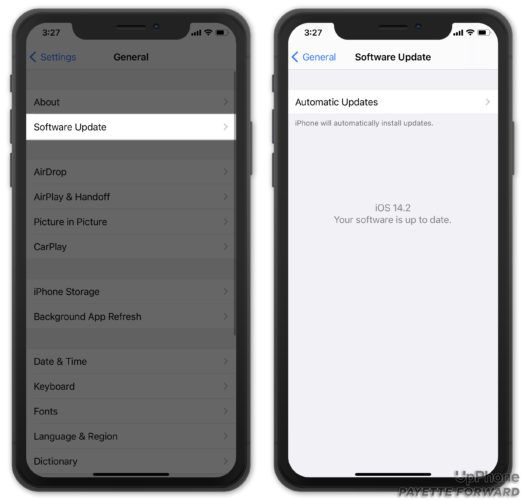
ອອກບັດແລະເຕີມບັດຊິມກາດ ໃໝ່
ການໃສ່ຊິມກາດໃສ່ໃນ iPhone ຂອງທ່ານສາມາດແກ້ໄຂບັນຫາເລັກໆນ້ອຍໆ. ຊອກຖາດຊິມກາດຢູ່ຂ້າງ iPhone ຂອງທ່ານ.
ໃຊ້ເຄື່ອງມື ກຳ ຈັດຊິມກາດຫລືຄລິບເຈ້ຍທີ່ຍືດອອກມາເພື່ອເປີດຖາດ. ຍູ້ຖາດເຂົ້າໃສ່ຖາດຊິມໃສ່.

ໂມງປຸກ iphone ຈະບໍ່ໄປ
ຕັ້ງຄ່າເຄືອຂ່າຍຄືນ ໃໝ່
ທຸກໆການຕັ້ງຄ່າຂໍ້ມູນໂທລະສັບມືຖືຂອງທ່ານ, Wi-Fi, Bluetooth ແລະ VPN ແມ່ນຖືກ ນຳ ກັບຄືນສູ່ໂຮງງານໃນເວລາທີ່ທ່ານຕັ້ງຄ່າເຄືອຂ່າຍ ໃໝ່ ໃຫ້ແນ່ໃຈວ່າທ່ານຂຽນລະຫັດຜ່ານ Wi-Fi ຂອງທ່ານ, ເພາະວ່າທ່ານຈະຕ້ອງໄດ້ໃສ່ພວກມັນອີກຄັ້ງເມື່ອການຕັ້ງຄ່າຄັ້ງນີ້ ສຳ ເລັດແລ້ວ. ນອກນັ້ນທ່ານຍັງຈະຕ້ອງເຊື່ອມຕໍ່ອຸປະກອນບູທູດຂອງທ່ານຄືນ ໃໝ່ ແລະ ກຳ ນົດ VPNs ຂອງທ່ານຄືນ ໃໝ່.
ໃນຂະນະທີ່ມັນເປັນຄວາມບໍ່ສະດວກເລັກນ້ອຍ, ການຕັ້ງຄ່າ ໃໝ່ ນີ້ອາດຈະແກ້ໄຂບັນຫາຂອງທ່ານ. ການຕັ້ງຄ່າເຄືອຂ່າຍຄືນ ໃໝ່:
- ເປີດ ການຕັ້ງຄ່າ .
- ກົດ ທົ່ວໄປ .
- ແຕະ ຟື້ນຟູ.
- ແຕະ ຕັ້ງຄ່າການຕັ້ງຄ່າເຄືອຂ່າຍຄືນ ໃໝ່ .
ທ່ານອາດຈະຖືກ ກຳ ນົດໃຫ້ໃສ່ລະຫັດຜ່ານຂອງທ່ານກ່ອນທີ່ທ່ານຈະ ດຳ ເນີນການຕັ້ງຄ່ານີ້.
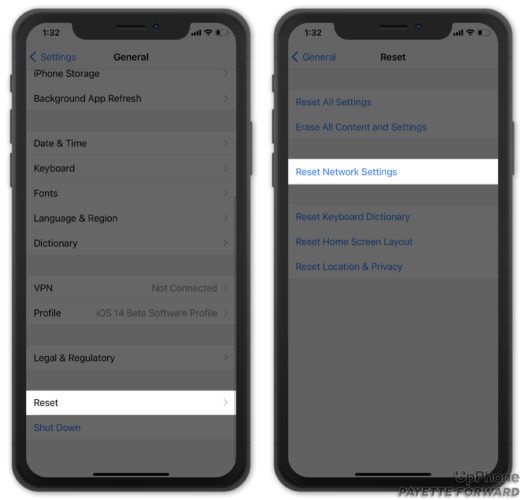
ຕິດຕໍ່ Apple ຫລືຜູ້ໃຫ້ບໍລິການມືຖືຂອງທ່ານ
ເມື່ອມີປັນຫາເກີດຂື້ນກັບຂໍ້ມູນມືຖືຂອງທ່ານໃນ iPhone ຂອງທ່ານ, Apple ແລະຜູ້ໃຫ້ບໍລິການໄຮ້ສາຍຂອງທ່ານມັກຈະຊີ້ນິ້ວມືເຂົ້າຫາກັນເລື້ອຍໆ. ຄວາມຈິງກໍ່ຄືມັນອາດຈະມີປັນຫາກັບ iPhone ຂອງທ່ານຫລືກັບບັນຊີຂອງທ່ານ (ສະ ໜອງ ໂດຍຜູ້ໃຫ້ບໍລິການໄຮ້ສາຍຂອງທ່ານ) ແລະທ່ານຈະບໍ່ຮູ້ກ່ຽວກັບມັນຈົນກວ່າຂ້ອຍຈະຕິດຕໍ່ບໍລິການລູກຄ້າຂອງທ່ານ.
ຢ້ຽມຢາມເວັບໄຊທ໌ Apple ເພື່ອໃຫ້ໄດ້ຮັບ ສະຫນັບສະຫນູນອອນໄລນ໌ , ທ່ານຍັງສາມາດເອົາມັນຢູ່ຮ້ານ Apple, ທາງໂທລະສັບຫຼືຜ່ານການສົນທະນາສົດ. ທ່ານສາມາດຊອກຫາສູນບໍລິການລູກຄ້າຂອງຜູ້ປະຕິບັດງານຂອງທ່ານໂດຍການພິມຊື່ແລະ 'ການບໍລິການລູກຄ້າ' ເຂົ້າໃນ Google.
ຮອງຮັບຊິມ IPhone ແລ້ວ!
ທ່ານໄດ້ແກ້ໄຂບັນຫາແລ້ວແລະ iPhone ຂອງທ່ານ ກຳ ລັງເຮັດວຽກຢູ່ອີກຄັ້ງ. ໃນຄັ້ງຕໍ່ໄປທີ່ iPhone ຂອງທ່ານເວົ້າວ່າ 'SIM ບໍ່ຮອງຮັບ', ທ່ານຈະຮູ້ຢ່າງແນ່ນອນວ່າຈະເຮັດແນວໃດ. ປະກອບ ຄຳ ເຫັນຂ້າງລຸ່ມນີ້ຖ້າທ່ານມີ ຄຳ ຖາມອື່ນໆ!